На странице настроек заявки переходим во вкладку “Форма”.
Нажимаем кнопку “Добавить категорию”
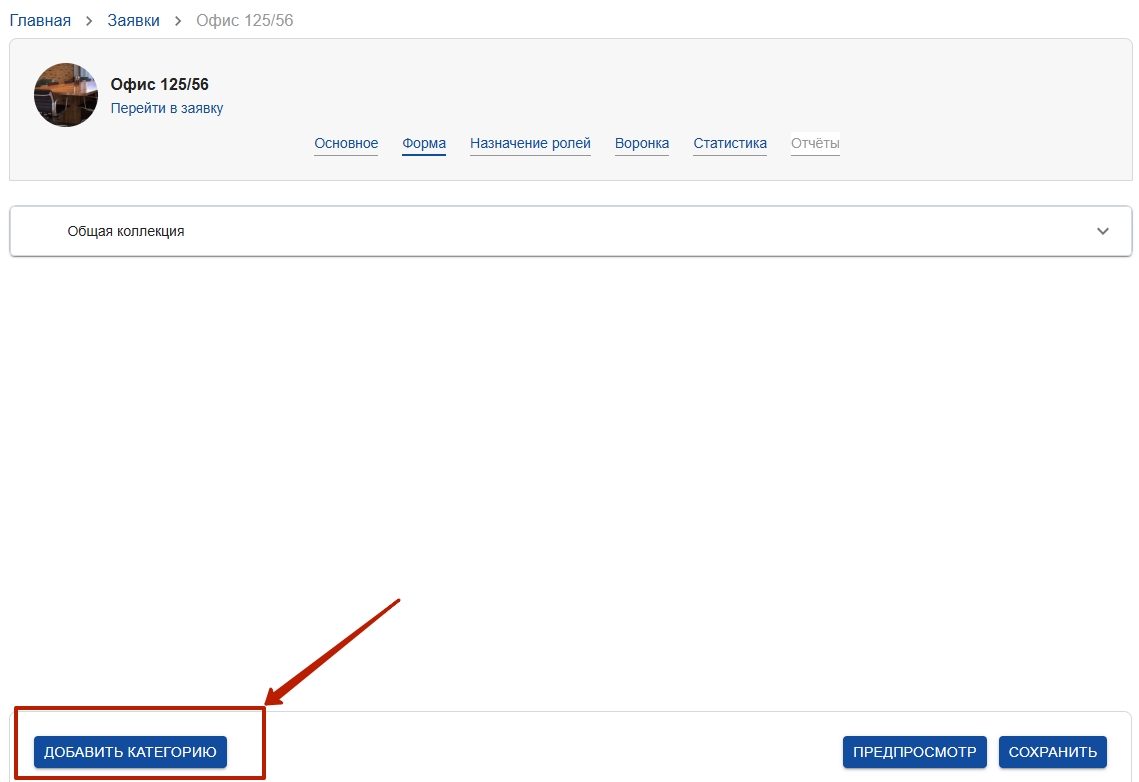
На усмотрение можно заполнить поле с названием категории, можно оставить без изменений. Нажимаем на кнопку “Добавить поле” внутри созданной категории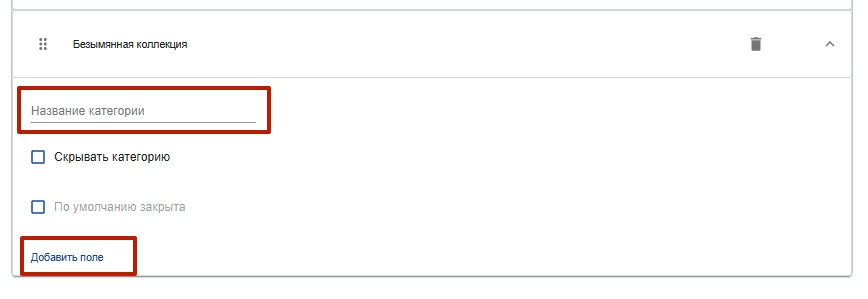
ВАЖНО! Для заявки на бронирование комнат необходимо: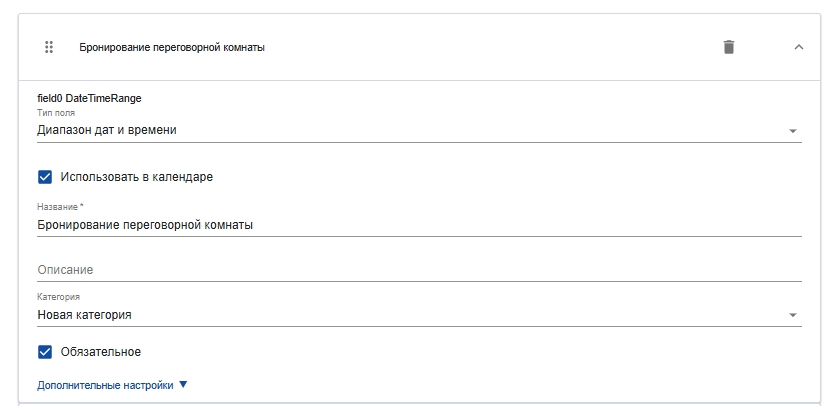
Далее можно добавить по необходимости и другие поля в форму заявки. Подробнее об этом можно почитать в статье Как настроить форму подачи заявки?
Не забываем сохранить настройки, нажав на кнопку “Сохранить”.
Заключительным этапом настройки заявки на бронирование комнаты является настройка воронки. С инструкцией по настройке воронки вы можете ознакомиться в статье Как настроить воронку заявки на бронирование комнаты?
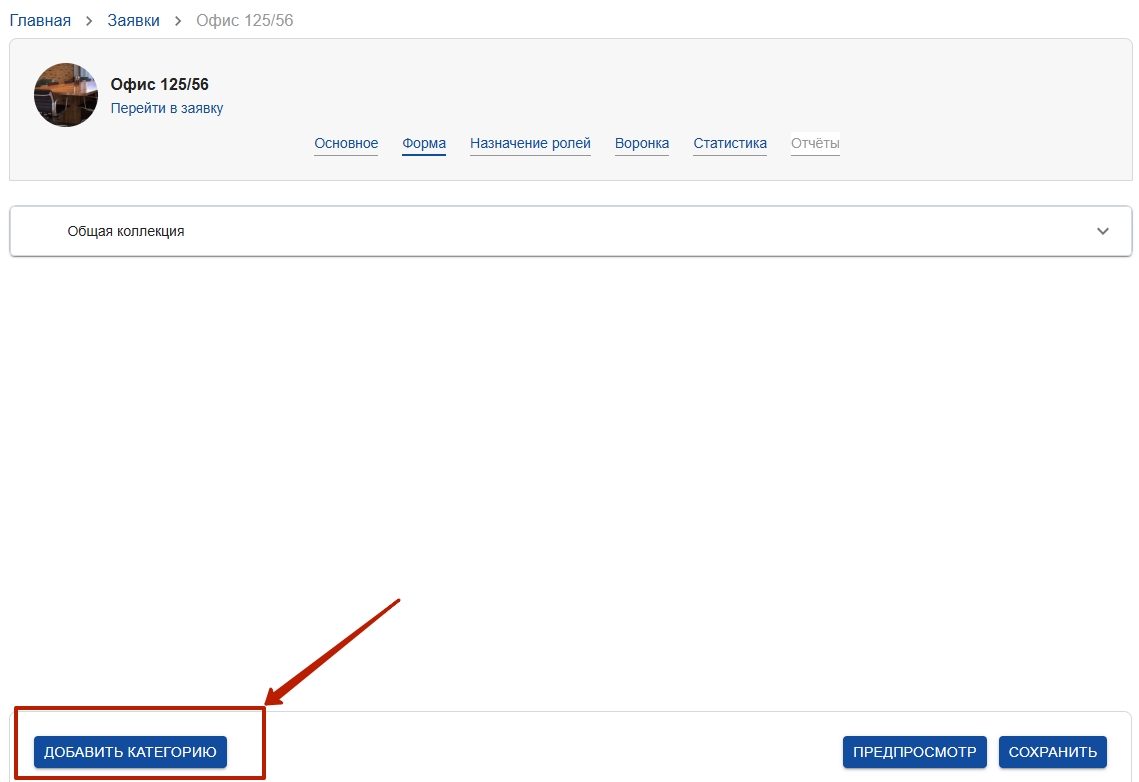
На усмотрение можно заполнить поле с названием категории, можно оставить без изменений. Нажимаем на кнопку “Добавить поле” внутри созданной категории
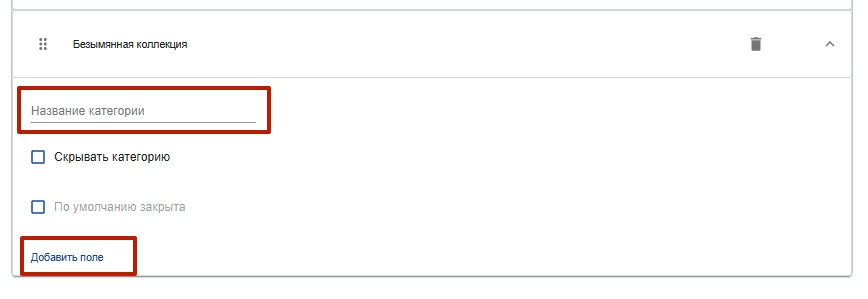
ВАЖНО! Для заявки на бронирование комнат необходимо:
- добавить тип поля “Диапазон дат и времени”;
- в настройках этого поля установить флаг “Использовать в календаре”;
- указать название данного поля – название будет отображаться в форме заявки для пользователей;
- установить флаг обязательности для данного поля.
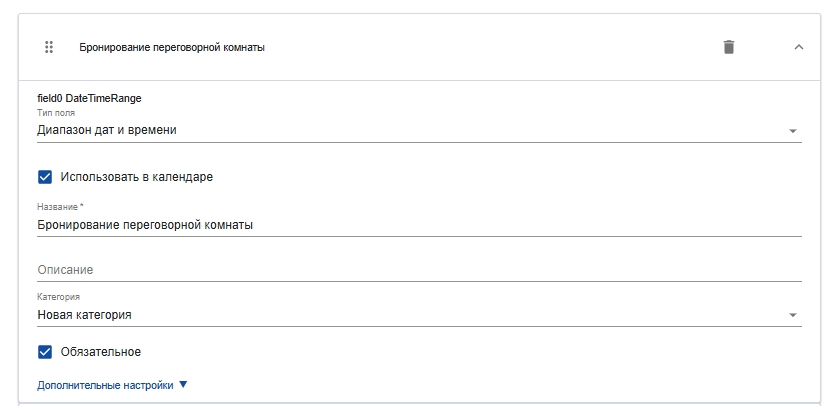
Далее можно добавить по необходимости и другие поля в форму заявки. Подробнее об этом можно почитать в статье Как настроить форму подачи заявки?
Не забываем сохранить настройки, нажав на кнопку “Сохранить”.
Заключительным этапом настройки заявки на бронирование комнаты является настройка воронки. С инструкцией по настройке воронки вы можете ознакомиться в статье Как настроить воронку заявки на бронирование комнаты?


